文章详情页
Win11公用网络怎么换成专用网络?Win11公用网络换成专用网络的技巧
浏览:68日期:2022-06-21 10:43:47
在我们平时使用Win11系统中连接的网络显示为公用网络,一般来说公用网络的安全性不高,容易被别人蹭网,而专业网络相较于公用网路安全系数高。那么我们要如何将Win11公用网络怎么换成专用网络?下面看看小编精选准备的Win11公用网络换成专用网络的技巧吧!
Win11公用网络换成专用网络的技巧:
1、右键点击Windows11任务栏上的网络图标,点击弹出的网络和internet设置。
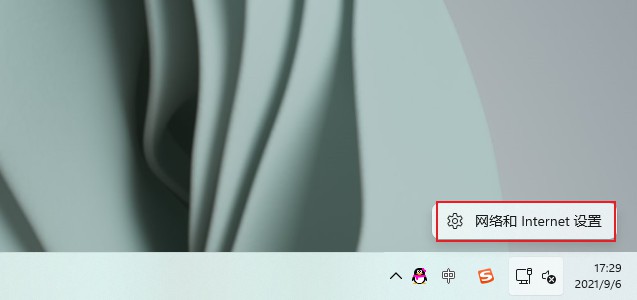
2、进入网络和internet设置界面,选择要设置的网络,点击右侧的属性。
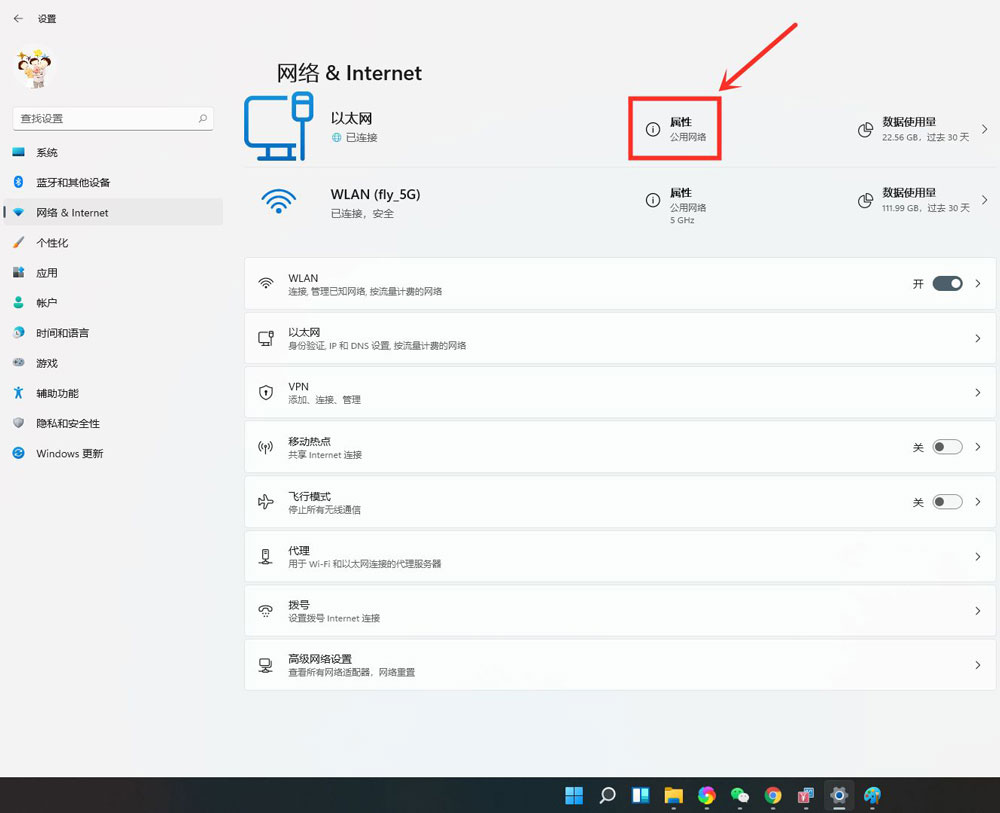
3、进入网络属性,选择专用即可。
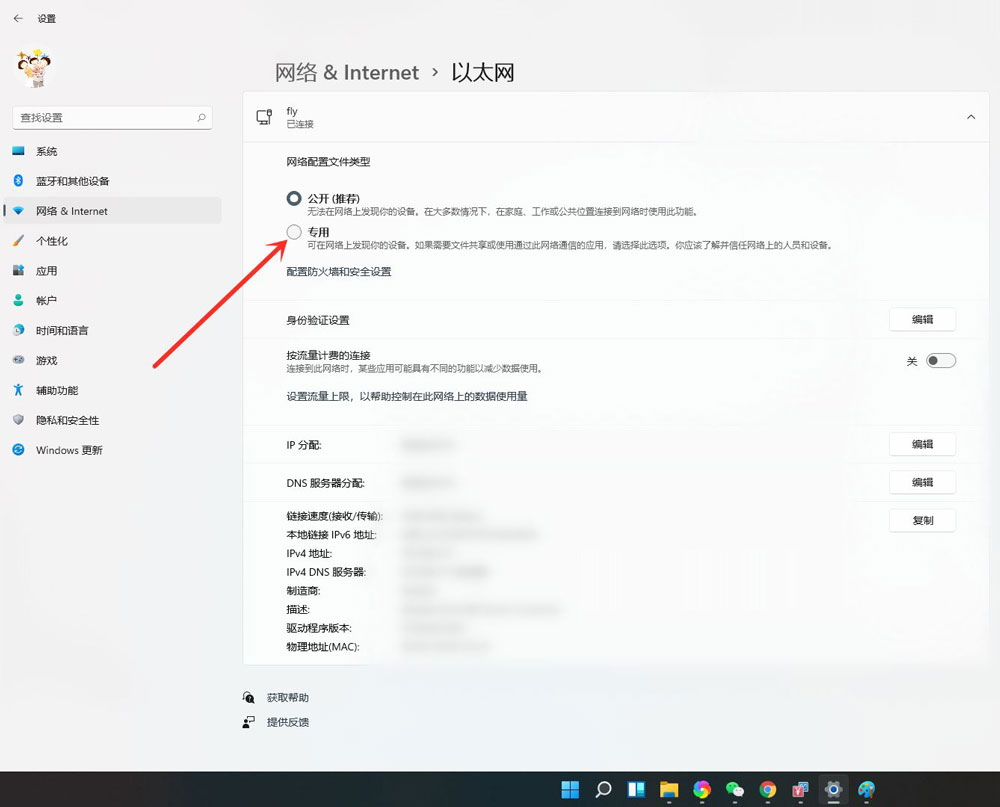
4、设置完成。
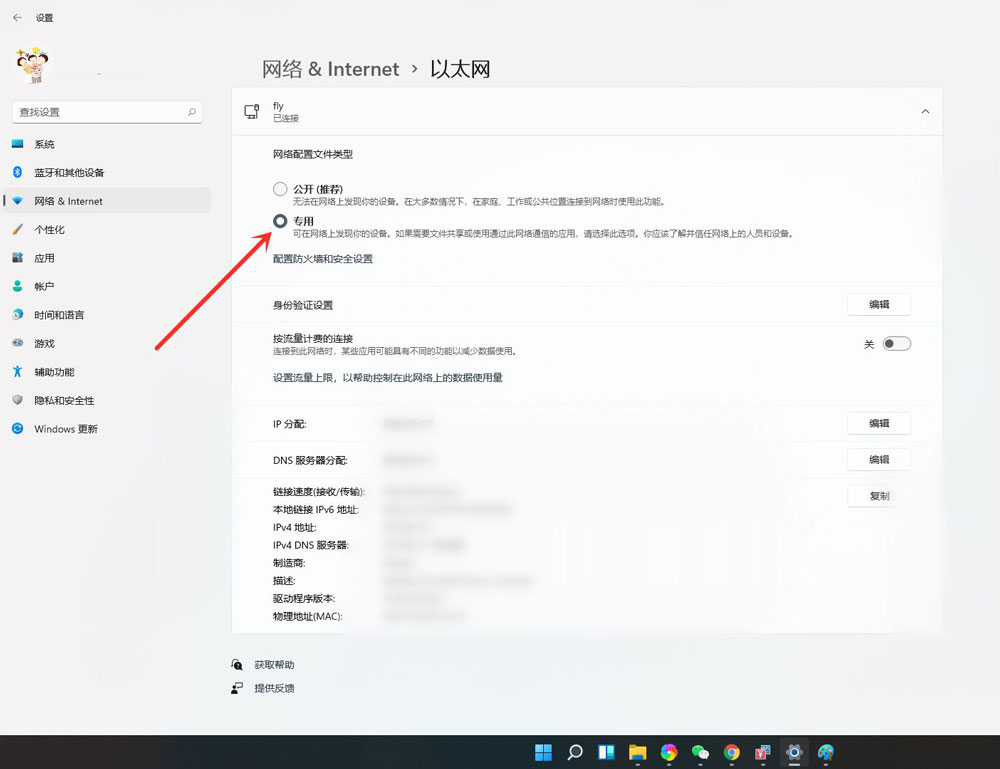
5、结果展示。
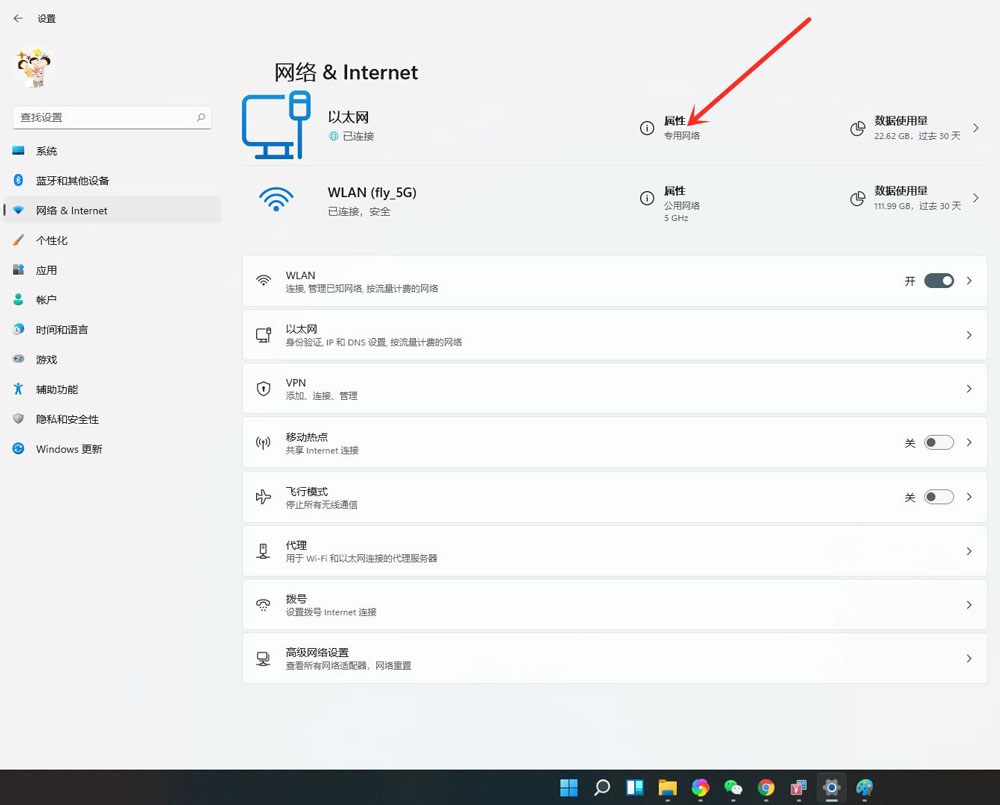
以上就是Win11公用网络换成专用网络的技巧,希望大家喜欢,请继续关注好吧啦网。
相关文章:
1. 如何双启动Win11和Linux系统?Win11 和 Linux双系统安装教程2. Windows7快捷键冲突3. Win10正版怎么关闭windows defender4. Debian11中thunar文件管理器在哪? Debian11打开thunar文件管理器的技巧5. 宏碁翼5笔记本U盘怎么安装win7系统 安装win7系统步骤说明6. 如何在MacBook上安装OS X 10.9系统?Mac安装OS X 10.9系统教程7. Ubuntu Gnome下修改应用图标icon办法8. rthdcpl.exe是什么进程?rthdcpl.exe进程怎么关闭?9. 怎么让Dock栏只显示已打开的应用程序?Dock栏只显示已打开的应用程序的方法10. Win10 21H1专业版怎么禁止安装软件?
排行榜

 网公网安备
网公网安备